Como a revogação do acesso afeta a cobrança
A revogação do acesso entra em vigor a partir do início do próximo ciclo de cobrança. Se você remover uma estação durante um ciclo, o usuário terá acesso ao Copilot pelo restante do ciclo de cobrança. Para saber mais, confira Sobre a cobrança para o GitHub Copilot.
Como revogar o acesso de toda a sua organização ao GitHub Copilot
-
No canto superior direito de GitHub, selecione sua foto de perfil e selecione Suas organizações.
-
Ao lado da organização, clique em Configurações.
-
Na seção "Planejamento de código e automação" da barra lateral, clique em Copilot e selecione Acessar.
Important
Se você não tiver configurado todas as políticas para Copilot, não poderá concluir as etapas a seguir. Se esse for o caso, clique em Ir para políticas e verifique se todas as políticas estão configuradas antes de continuar.
-
Em "Copilot Enterprise está ativo na sua organização" ou "Copilot Business está ativo na sua organização", para revogar o acesso a GitHub Copilot para todos os usuários atuais e futuros em sua organização, selecione Desabilitado.
-
Na caixa de diálogo "Remover acesso a Copilot", clique em Confirmar e remover usuários.
Como revogar o acesso de usuários específicos em sua organização ao GitHub Copilot
A remoção de um usuário da(s) organização(ões) que concederam a ele acesso ao GitHub Copilot revogará automaticamente seu acesso ao GitHub Copilot. Como alternativa, você pode revogar o acesso ao GitHub Copilot, preservando a associação à organização.
-
No canto superior direito de GitHub, selecione sua foto de perfil e selecione Suas organizações.
-
Ao lado da organização, clique em Configurações.
-
Na seção "Código, planejamento e automação" da barra lateral, clique em Copilot e selecione Acessar.
-
Em "Copilot Enterprise está ativo na sua organização" ou "Copilot Business está ativo na sua organização", selecione Habilitado para: membros selecionados.
- Na caixa de diálogo "Confirmar atualização de política", clique em Renovar usuários.
-
Em "Gerenciamento de acesso," na barra de pesquisa, digite o nome de usuário ou nome completo do membro.
-
Para remover o membro da lista de usuários com acesso ao GitHub Copilot, clique em Cancelar estação.
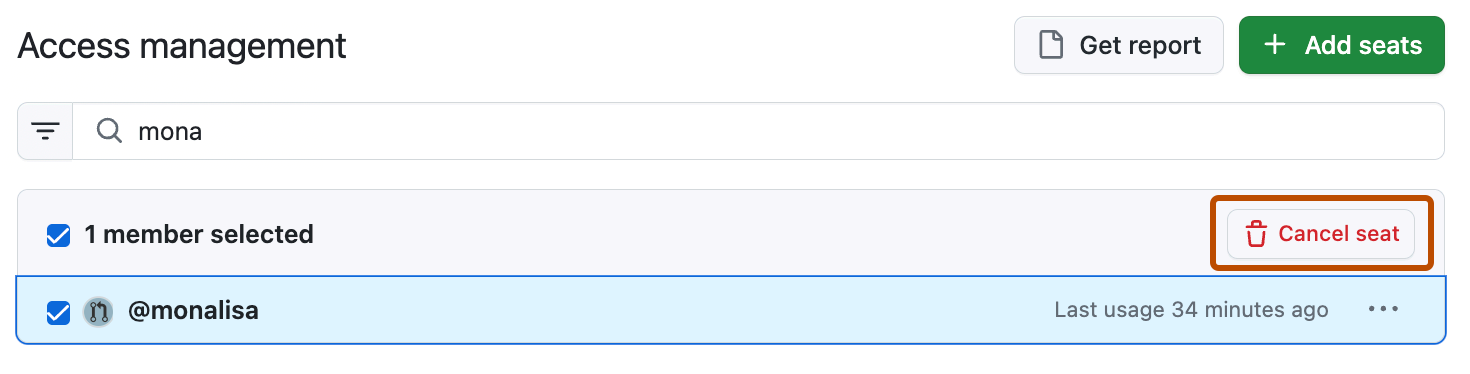
-
Na caixa de diálogo "Confirmar remoção de estações", clique em Remover estações.
Usar a API para revogar o acesso ao GitHub Copilot
Você pode usar a API REST do GitHub para revogar o acesso ao GitHub Copilot para equipes ou usuários específicos em sua organização. Por exemplo, talvez você queira escrever um script para revogar automaticamente as estações para membros da organização que não estejam usando o Copilot. Confira Remover equipes da assinatura do Copilot para uma organização e Remover usuários da assinatura do Copilot para uma organização.